Textos y últimos consejos
| Sitio: | Plataforma de aprendizaje KZgunea |
| Curso: | Dibuja y diseña con Inkscape |
| Libro: | Textos y últimos consejos |
| Imprimido por: | Invitado |
| Día: | viernes, 9 de mayo de 2025, 16:53 |
1. Recta final de nuestro diseño
Antes de escribir nuestra felicitación vamos a crear un marco en el cual añadiremos el texto.
- Seleccionamos la herramienta 'Crear rectángulos y cuadrados'.
- Creamos un rectángulo horizontalmente, con bordes finos y negros y sin ninguna transparencia.
- Una vez realizado, seleccionamos la herramienta de 'Dibujar líneas Bézier y líneas rectas'.
- Dibujamos sobre el rectángulo que hemos creado otro rectángulo pero, con uno de los lados en ángulo, cómo si fuese un banderín.
- Le damos el mismo color que el rectángulo principal.
- Si necesitamos corregir podemos usar la herramienta de 'Editar nodos de trayecto o tiradores de control'.
- Una vez a nuestro gusto, duplicamos y lo seleccionamos.
- Desde el menú de 'Objeto', lo reflejamos horizontalmente con
.
Una vez hechos estos pasos ya tenemos las piezas necesarias para montar nuestro marco, así que vamos a juntar las piezas:
- Seleccionamos uno de los 'banderines' y lo colocamos en uno de los extremos a modo de final de un lazo de regalo.
- Ordenamos la posición del 'banderín' con el menú de orden del objeto a la parte de atrás.
- Hacemos lo mismo con el otro 'banderín'.
- Una vez colocados los 'banderines' seleccionamos la herramienta 'Dibujar curvas de Bézier y líneas rectas'.
- Dibujamos dos pequeños triángulos para dar la sensación de "doblez".
- Seleccionamos el conjunto y agrupamos.
Ya tenemos nuestro marco hecho y, antes de escribir, vamos a ver unas utilidades que nos pueden ayudar con nuestros diseños.
2. Filtros
Antes de escribir nuestro texto en la presentación, vamos a ver como usar filtros, para ello vamos a duplicar nuestro marco por si acaso y así hacer pruebas de aplicar filtros con la copia que siempre la podemos borrar.
- Con el marco seleccionado pulsamos sobre el menú de 'Filtros'.
- Veremos que nos despliega un menú con muchos filtros ordenados por categorías.
- Para el ejemplo vamos a seleccionar 'Madera 3D' que se encuentra en la categoría de materiales.
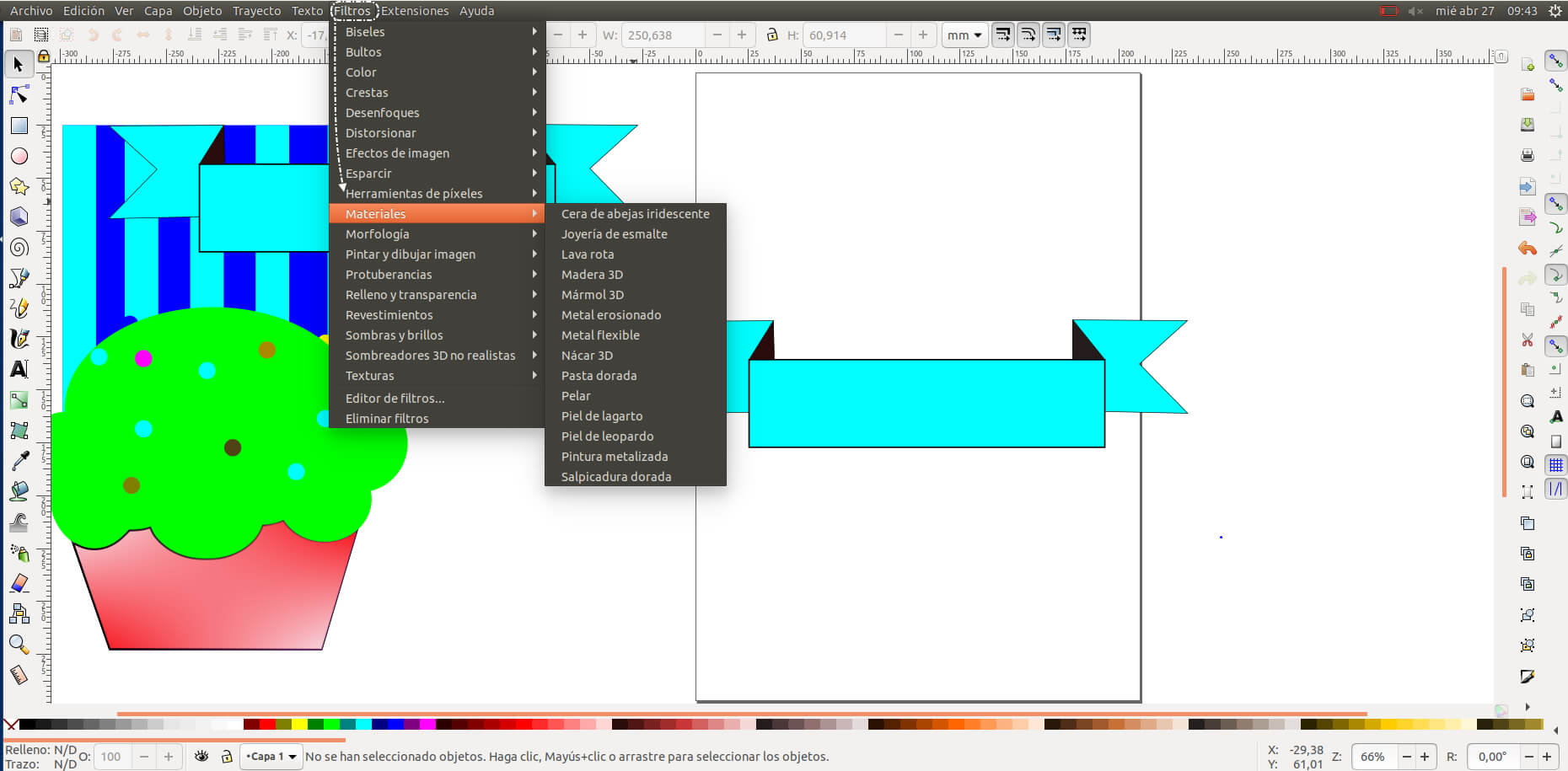
Una vez aplicado el filtro, veremos cómo se modifica la configuración al elemento seleccionado.
Borramos la copia y vamos a continuar con nuestro texto.
3. Escribiendo
Escribir textos en Inkscape es muy fácil, veamos los pasos:
- Despejamos la zona de diseño para que veamos bien.
- Seleccionamos la herramienta de 'Crear y editar objetos de texto'.
- Pinchamos en cualquier parte del área de diseño.
- Desde el menú de la herramienta podemos configurar el tipo de letra, tamaño... Desplegamos el listado de fuente y elegimos la que más nos guste.
- Escribimos por ejemplo 'Felicidades' y si queremos le damos color (recordemos que podemos cambiar el trazo, degradados, etc.).
- Cuadramos el texto con nuestro marco y, una vez hecho, lo agrupamos.
Una vez escrito nuestro texto solo nos falta montar las piezas de nuestra tarjeta de felicitación.
4. Final
Ya tenemos todas nuestras piezas así que vamos a montarlas.
- Seleccionamos la pieza del fondo y la colocamos a modo de papel tapiz en el área de diseño cambiándole el tamaño.
- Colocamos el 'muffin' en el medio.
- Colocamos el marco de felicitación sobre el 'muffin' y lo giramos.
- Añadimos más detalles, cambiamos colores... hasta dejarlo a nuestro gusto.
- Pinchamos sobre el menú 'Archivo'.
- Seleccionamos 'Exportar a PNG'.
- Le ponemos un nombre y una ruta para guardarlo.
- Pulsamos sobre el botón 'Guardar'.
Y ya tendríamos nuestra felicitación en formato imagen, la cual podemos enviarla o compartirla por correo, Whatsapp...
5. *Ejercicios de repaso
Sugerimos los siguientes ejercicios para repasar y afianzar lo aprendido en el tema:
Una vez vistos los conceptos básicos de Inkscape, ¿Serias capaz de realizar alguna de estas figuras?